Siden iOS 8 har QuickType -forudsigende tekst været en teltstangsfunktion på iPhone -tastaturet. Den analyserer den tekst, du har skrevet indtil nu, og husker nye ord, du skriver, så den kan foreslå dem senere. Men hvis du har en tendens til at stave et ord forkert, lærer det automatisk dette ord og tilbyder det i forslagene. Hvis dette sker meget, kan det endda forsøge at autokorrekturere det korrekt stavede ord til det stavede "indlærte" ord.
IOS -tastaturet kan også tilbyde forslag til pinlige ord, det har lært. At have sådanne ord dukker op i forslagene kan være virkelig irriterende. Lad os se, hvordan du fjerner bestemte ord fra iOS -tastaturordbogen.
Alt-eller-ingenting-løsningen: Nulstil tastaturordbog
På Android -enheder kan du normalt trykke længe på et foreslået ord og fjerne det fra ordbogen. Desværre kan du på iOS -enheder ikke fjerne et ord individuelt fra tastaturordbogen. I stedet er der en mulighed for at nulstille hele tastaturordbogen - hvilket betyder, at du bliver nødt til at miste alle de lærte ord.

Foto: Cult of Mac
For at nulstille tastaturordbogen skal du gå over til din iPhone Indstillinger. Her skal du navigere til Generelt> Nulstil og tryk på Nulstil tastaturordbog. Indtast derefter din adgangskode, hvis du bliver bedt om det. Nulstilling af tastaturet er nu fuldført, og iOS -tastaturet bør ikke længere tilbyde forslag til de lærte ord.
Deaktiver forslagslinjen ved at deaktivere forudsigelig tekst
Forslagslinjen øverst på tastaturet viser muligvis tvivlsomme ord, som det har lært. Det kan være pinligt, hvis du deler din iPhone ud til en anden. For at imødegå dette kan du let skjul forslagslinjen fra at blive vist øverst på tastaturet. Sådan gør du det.
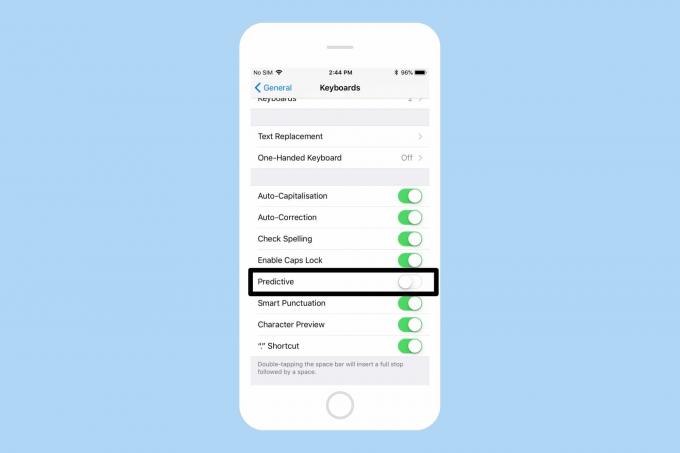
Foto: Cult of Mac
Åbn iPhone’er Indstillinger og naviger til Generelt> Tastatur og sluk for Forudsigende kontakt. IOS -tastaturet bør ikke længere vise forslagslinjen.
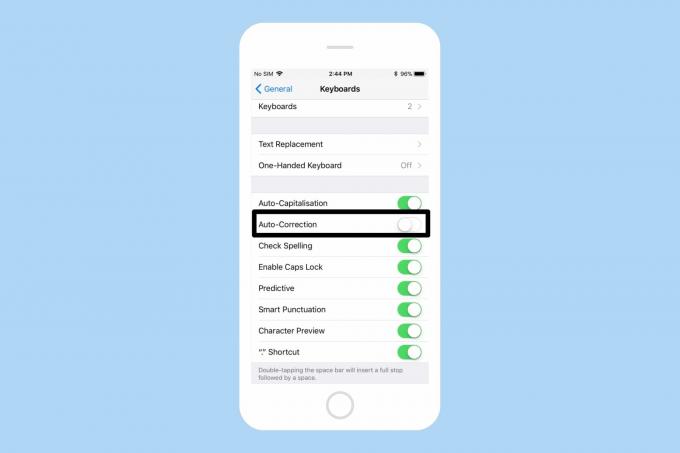
Foto: Cult of Mac
En vigtig ting at bemærke er, at dette kun deaktiverer forslagslinjen, men tastaturet vil stadig forsøge at rette de ord, du skriver. Hvis du gerne vil stoppe iOS-tastaturet fra automatisk at korrigere ord, kan du gøre det sådan. Gå over til din iPhone Indstillinger> Generelt> Tastatur. Her, sluk Automatisk korrektion, og du er god til at gå.
Løsningen: Brug tastaturtekstudskiftning
Udskiftning af tekst er en ganske undervurderet funktion ved iOS -tastaturet. Det lader dig skrive tekstgenveje som "omw" og derefter udvide det automatisk til "på vej." Du kan definere et vilkårligt antal sætninger, du kan lide. Hvis du skriver lange sætninger ud igen og igen, kan det spare dig for en masse tid.
Bortset fra de sædvanlige fordele kan du også bruge det til at tilsidesætte et forslag til autokorrektur. Overvej for eksempel dette scenario-Din iPhone korrigerer automatisk et helt anstændigt ord til noget pinligt, bare fordi du har skrevet det nok gange. I sådanne tilfælde skal du enten deaktivere autokorrektion i tastaturindstillinger eller nulstille hele din tastaturordbog. Begge disse metoder fungerer fint, men igen er det alt-eller-ingenting. Ved hjælp af denne smarte løsning på tekstudskiftning kan du erstatte det pinlige autokorrigerede ord tilbage til det anstændige.

Foto: Cult of Mac
Gå først til Indstillinger> Generelt> Tastatur> Tekstudskiftning. Tryk på "+”Ikonet øverst til højre på skærmen. Her i Genvej sektion, skal du indtaste det anstændige ord, som tastaturet har tendens til automatisk at korrigere. I Udtryk sektion, skal du indtaste den tekst, du gerne vil have den skal autokorrektur til. For eksempel, hvis dit tastatur er gået i stå og har en tendens til automatisk at korrigere "held" til noget upassende, kan du indtaste "held" i begge felter. På denne måde ville tastaturet forsøge at automatisk korrigere det til noget upassende, når du indtaster "held", men tekstudskiftningen skifter det tilbage til "held".
Dette er måske ikke den mest bekvemme måde, men i det mindste sparer du dig for at skulle nulstille hele ordbogen bare for at fjerne et bestemt ord.
Brug et andet tredjepartstastatur
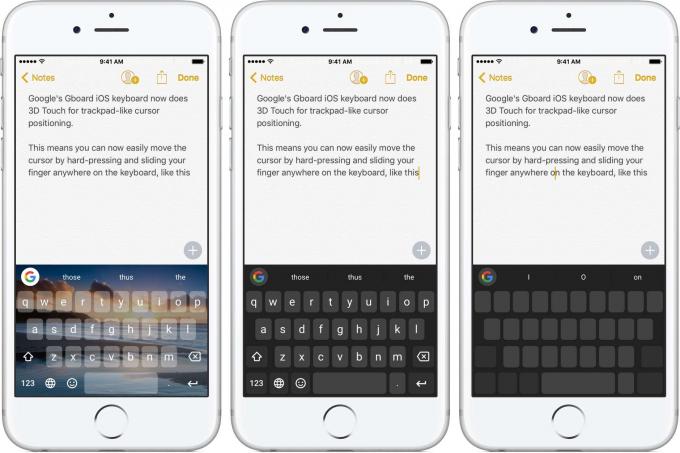
Foto: Google
Der er mange store tredjeparts tastaturer til iOS derude. Begge Gboard og Swiftkey har en personlig ordbogsfunktion, der lader dig nemt tilføje eller fjerne individuelle ord. Udover det, krydser de begge mange bokse, når det kommer til funktioner. For eksempel kan du glide type på begge tastaturer - en funktion, der endnu ikke har set dagens lys på Apple -tastaturet.
Forhåbentlig tilføjer Apple en lettere måde at tilføje eller fjerne ord fra tastaturordbogen. Og mens vi er i gang, hvad med at tilføje dias -typning til tastaturet, tak?


